9 Cara Menambahkan Transisi Ke Video Online dan Offline
Diterbitkan: 2022-07-30Apakah Anda seorang editor video? Maka Anda pasti pernah mendengar tentang Transisi dan dampaknya pada video Anda. Jadi, Dalam artikel ini, kami telah menyertakan proses untuk menambahkan Transisi ke video menggunakan perangkat lunak pengeditan video online dan offline.
Transisi memainkan peran paling menonjol saat mengedit video dan membantu melompat di antara klip dengan lancar. Akan ada banyak jenis transisi yang tersedia di setiap perangkat lunak pengeditan video. Baik itu versi uji coba gratis atau premium, transisi biasanya tersedia.
- BACA LEBIH LANJUT – Ulasan VideoProc – Perangkat lunak pengeditan video satu atap
- Review FilmoraPro – Kemudahan Perjalanan Editing Video Anda
Daftar isi
Apa itu Transisi dalam Video
Transisi adalah teknik yang digunakan dalam pengeditan video untuk berpindah dari satu klip ke klip lainnya dengan lancar. Ini sebagian besar digunakan untuk membuat konektivitas beberapa footage atau adegan. Dengan menambahkan transisi, penonton tidak akan merasakan diskontinuitas adegan dengan adegan berikutnya. Transisi tersedia di setiap perangkat lunak pengeditan video karena ini adalah hal dasar yang harus disediakan. Menambahkan transisi yang tepat antara adegan yang tepat akan menciptakan dampak yang lebih besar pada pemirsa. Selain itu, menambahkan banyak transisi dapat merusak rekaman. Jadi, pastikan untuk menambahkan transisi terbatas dan paling sesuai ke video Anda.
Cara Menambahkan Transisi Ke Video
Video tutorial
Kami menyediakan artikel ini dalam bentuk video tutorial untuk kenyamanan pembaca kami. Jika Anda tertarik untuk membaca, lewati videonya untuk saat ini dan tonton setelah selesai membaca artikel ini.
1. Adobe Premiere Pro

Adobe Premiere Pro adalah perangkat lunak pengeditan video premium yang disukai dan digunakan oleh editor video profesional di seluruh dunia. Karena ini berasal dari keluarga Adobe, ia tidak pernah berkompromi dalam menyediakan alat dan fitur terbaik bagi pengguna. Adobe Premiere Pro juga lebih disukai di industri film untuk mengedit film. Produk ini tersedia di cloud kreatif, jika tidak, Anda juga dapat membelinya sebagai produk individual. Ini tersedia di platform Windows dan macOS.
Fitur
- Antarmuka Profesional
- Alat dan fungsi canggih
- Mendukung banyak format video untuk diedit
- Teknologi rendering terbaik
- Gradasi Warna tingkat tinggi
Harga
Adobe Premiere Pro dapat dibeli dengan dua cara. Salah satunya adalah melalui cloud kreatif dan yang lainnya membeli satu-satunya Adobe Premiere Pro. Harga keduanya disediakan di bawah ini.
- Creative Cloud Semua Aplikasi dengan 100GB – $54,99/Bulan
- Adobe Premiere Pro – $20,99/Bulan
Cara Menambahkan Transisi ke video menggunakan Adobe Premiere Pro
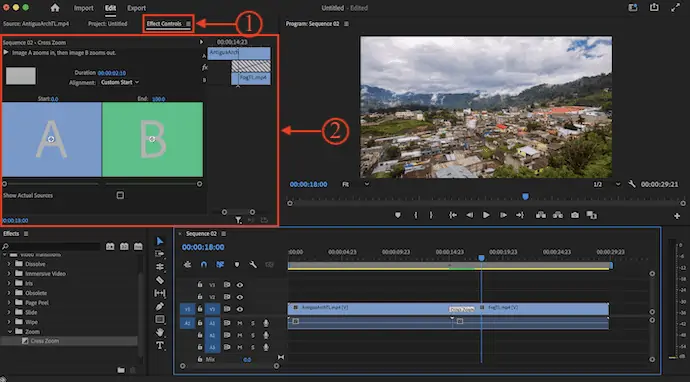
Di bagian ini, saya akan menunjukkan prosedur langkah demi langkah untuk menambahkan transisi ke video di Adobe Premiere Pro.
LANGKAH-1: Unduh Adobe Premiere Pro
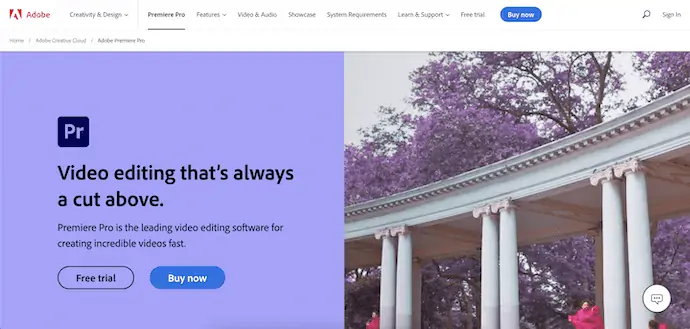
Kunjungi situs resmi Adobe dan unduh cloud kreatif atau unduh hanya aplikasi Adobe Premiere Pro. Ini tersedia untuk Windows dan macOS.
LANGKAH-2: Antarmuka
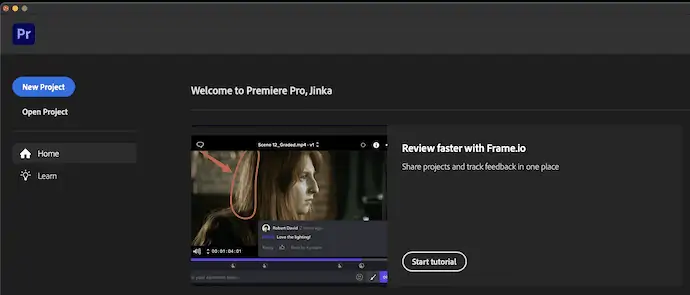
Instal dan luncurkan aplikasi di komputer Anda. Kemudian Anda akan menemukan antarmuka awal Adobe Premiere Pro. Klik opsi "Proyek Baru" yang tersedia di sudut kiri atas jendela.
LANGKAH-3: Impor klip
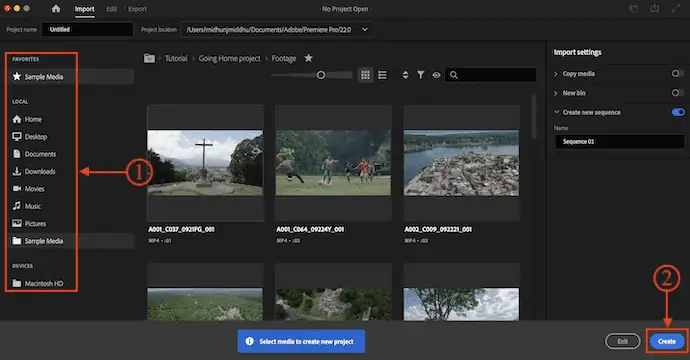
Kemudian Anda akan dibawa ke antarmuka di mana Anda akan menemukan banyak contoh video untuk diimpor. Selain itu, Anda juga dapat mengimpor file yang diperlukan dari penyimpanan lokal Anda dari sana sendiri. Kemudian, Klik "Buat" .
LANGKAH-4: Mengedit Ruang Kerja
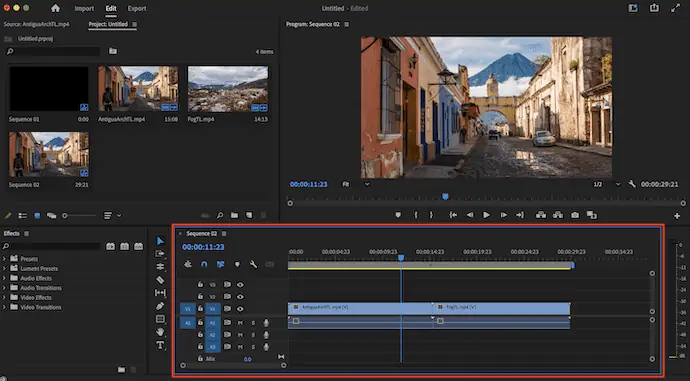
Sekarang Anda diarahkan ke ruang kerja dan di sana Anda akan menemukan berbagai panel. Karena saya telah memilih dua klip sampel, ada secara otomatis diimpor ke timeline.
LANGKAH-5: Tambahkan Transisi
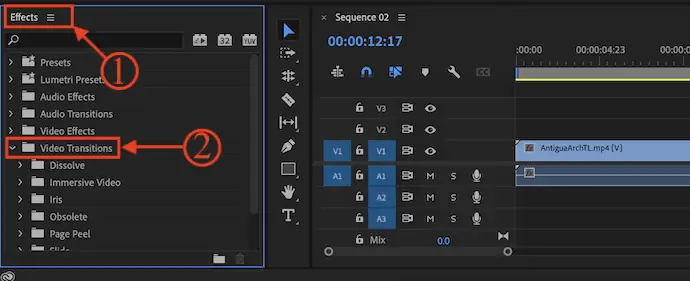
Klik pada folder "Transisi Video" yang tersedia di panel Efek . Kemudian itu menunjukkan semua transisi video yang tersedia. Seret dan lepas transisi video di antara klip untuk ditambahkan.
LANGKAH-6: Render transisi
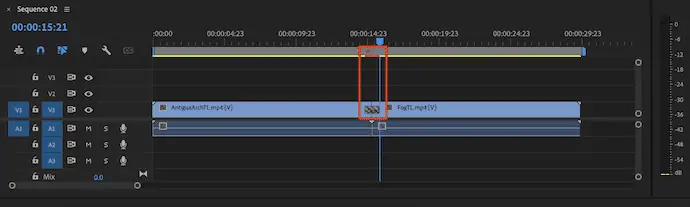
Jika Anda menemukan garis merah di timeline di bagian transisi, itu merupakan indikasi transisi tidak ditampilkan. Tekan saja enter untuk membuat transisi dan tanda merah akan berubah menjadi warna lain.
LANGKAH-7: Ubah transisi
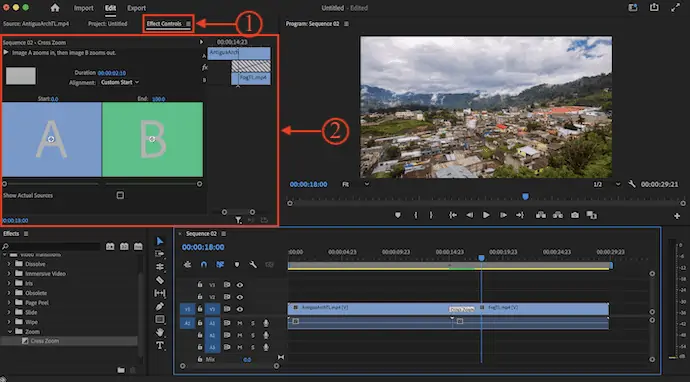
Untuk mengubah efek transisi, klik pada efek transisi yang ditambahkan dan pindah ke panel kontrol efek. Dari sana Anda dapat menyesuaikan dan memodifikasi efeknya.
Memasok:
- adobe premier pro,
- Klip video,
- Komputer (Windows/macOS)
Peralatan:
- Penyuntingan video
Itu dia, ini adalah bagaimana Anda dapat menambahkan transisi ke video di perangkat lunak pengeditan video Adobe Premiere Pro.
- BACA JUGA – 6 Software Editing Video Murah & Terbaik Untuk YouTube
- 7 Perangkat lunak pengeditan video profesional terbaik (Gratis & Premium)
2. Rangkaian Video Movavi
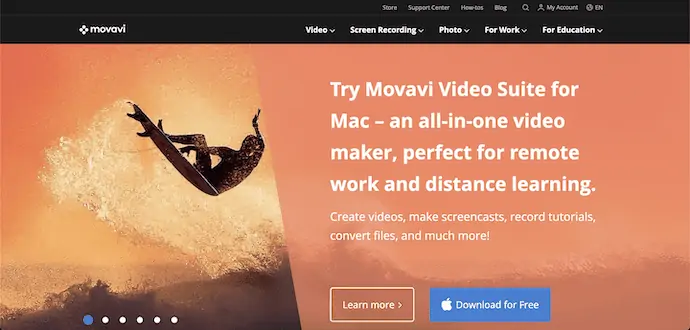
Movavi video suite adalah perangkat lunak pengeditan video terbaik dalam kisaran harganya. Muncul dengan semua fitur dan alat profesional yang diperlukan untuk mengedit video. Ini adalah yang terbaik untuk pelajar dan ahli. Ini memiliki antarmuka pengguna yang intuitif yang membuat pengguna merasa mudah digunakan.
Fitur
- Antarmuka Pengguna Sederhana
- Perekam layar bawaan
- Anda dapat membuat tayangan slide
- Itu datang dengan lisensi seumur hidup
- Jaminan uang kembali 30 hari
Harga
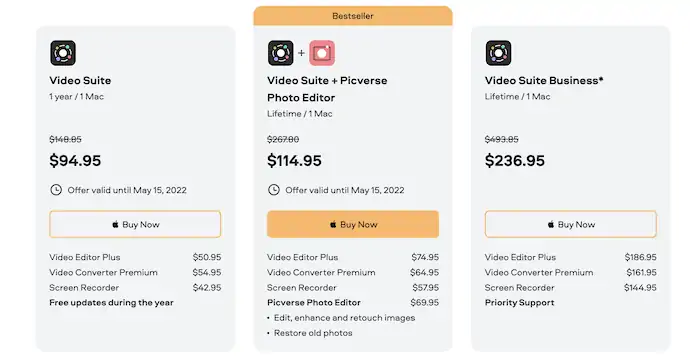
Cara Menambahkan Transisi Ke Video menggunakan Movavi Video Suite
- LANGKAH-1: Kunjungi Situs Resmi Movavi dan unduh Movavi Video Suite atau Movavi Video Editor sesuai dengan sistem operasi Anda. Ini tersedia untuk Windows dan macOS.
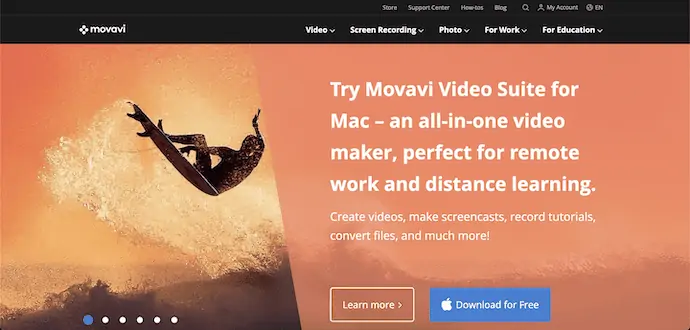
- LANGKAH-2: Instal dan luncurkan aplikasi. Di sini, saya menggunakan Movavi Video Suite dan halaman awal akan terlihat seperti yang ditunjukkan pada gambar di bawah. Pilih modul “Edit Video” dari modul yang tersedia.
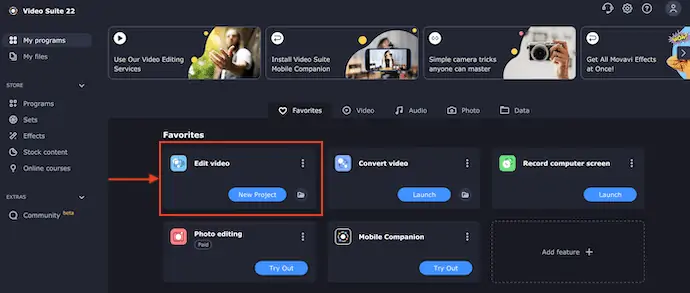
- LANGKAH-3: Kemudian Anda akan diarahkan ke antarmuka pengeditan seperti yang ditunjukkan pada tangkapan layar. Pindah ke bagian "Impor File" dan klik opsi "Tambah File" . Kemudian sebuah jendela akan muncul dan memilih klip video melalui jendela itu.
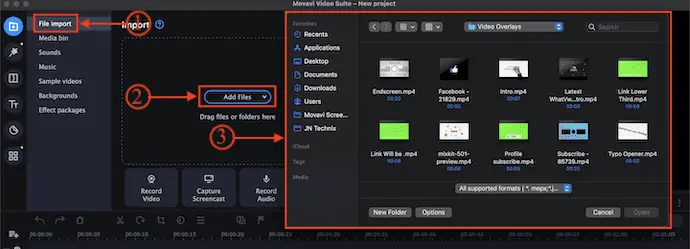
- LANGKAH-4: Kemudian klip yang dipilih diimpor ke Media Bin. Seret dan Jatuhkan klip ke garis waktu untuk menambahkan klip.
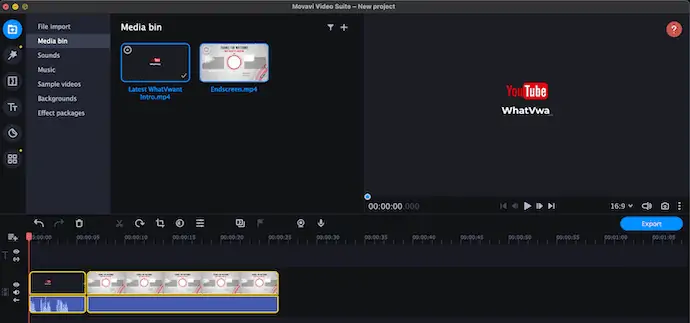
- LANGKAH-5: Kemudian, Pindah ke bagian "Transisi" dengan mengklik opsi Transisi yang tersedia di sisi kiri dan daftar bawah. Di sana Anda akan menemukan semua transisi yang tersedia yang dapat ditambahkan ke video Anda.
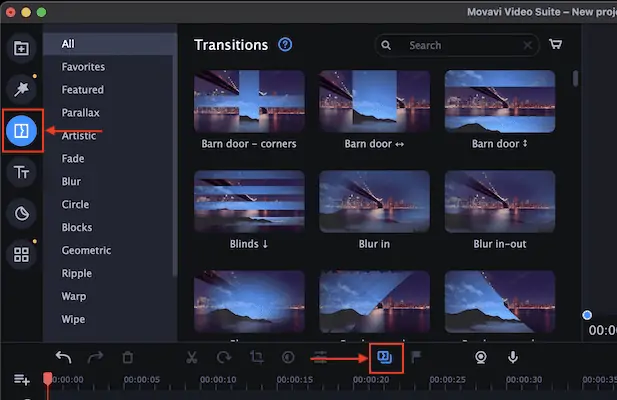
- LANGKAH-6: Cukup seret dan lepas transisi antara dua klip untuk menambahkan transisi. Anda akan menemukan ikon kecil di antara klip yang mengonfirmasi bahwa transisi berhasil ditambahkan. Klik dua kali pada ikon transisi yang berada di antara dua klip. Kemudian ia membuka panel Properti Transisi dan menampilkan semua pengaturan terkait transisi itu. Dari sana, Anda dapat menyesuaikan transisi dengan opsi seperti Durasi Transisi, Isi Transisi Dengan, Volume (Untuk Transisi Audio) .
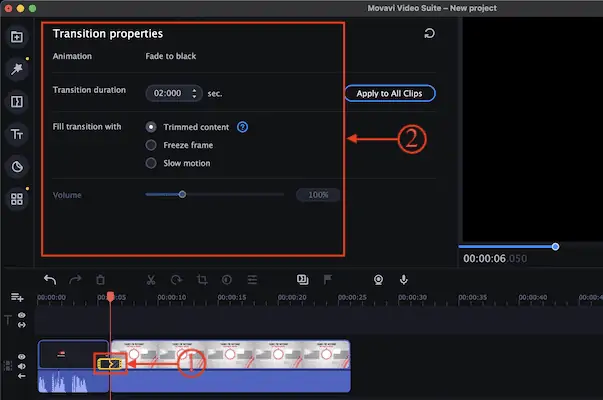
- Itu dia, ini adalah bagaimana Anda dapat menambahkan Transisi ke Video di Movavi Video Suite.
Penawaran: Pembaca kami mendapatkan diskon 15% khusus untuk semua produk Movavi. Kunjungi halaman kupon diskon Movavi kami untuk kode promo.
3. iMovie
iMovie adalah perangkat lunak pengeditan video bawaan yang tersedia di Apple MacBook secara gratis. Ini adalah perangkat lunak pengeditan video yang kuat dengan banyak alat dan efek menarik. Akan sangat membantu bagi pengguna Apple untuk belajar mengedit video tanpa mengeluarkan uang sepeser pun.
Fitur
- Gratis untuk digunakan
- Ruang Kerja Pengeditan Sederhana
- Efek judul
- Mendukung banyak format video untuk diimpor dan diedit
Cara Menambahkan Transisi Ke Video menggunakan iMovie
- Luncurkan aplikasi iMovie di Mac Anda. Kemudian Anda akan menemukan antarmuka seperti yang ditunjukkan pada tangkapan layar di bawah ini.

- Klik pada opsi "Impor Media" , maka sebuah jendela akan muncul. Pilih klip video dari jendela itu dan klik "Impor" .
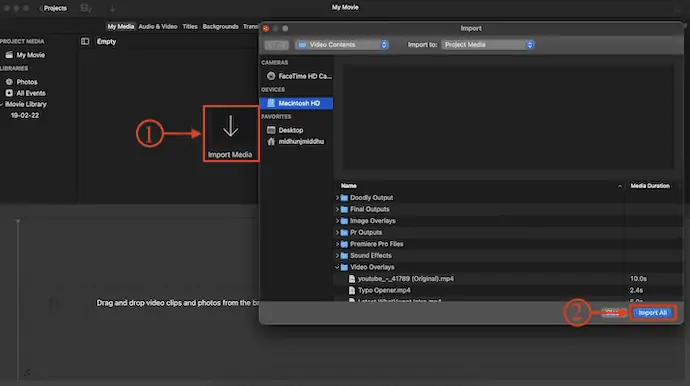
- Setelah mengimpor file, Anda akan menemukan semua klip di panel nampan media. Seret dan jatuhkan klip dari nampan media ke garis waktu.
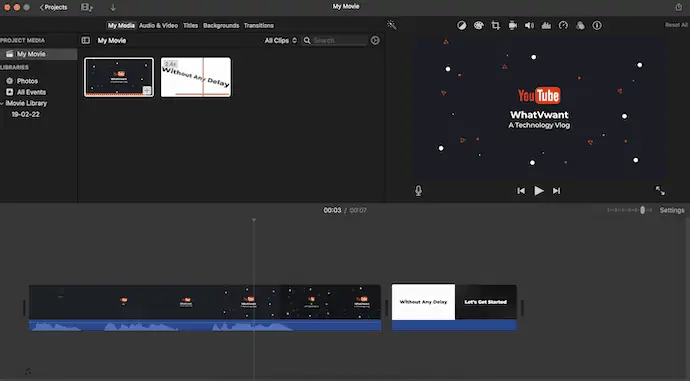
- Pindah ke bagian Transisi dan di sana Anda akan menemukan banyak transisi. Seret dan lepas transisi di antara klip yang akan ditambahkan.
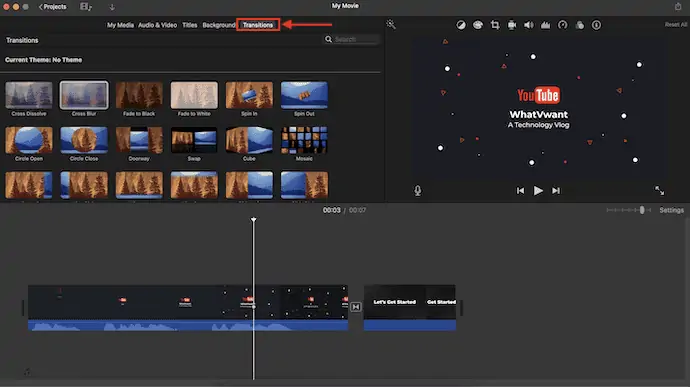
- Klik dua kali pada transisi dan kemudian sebuah jendela kecil akan muncul. Dari sana, Anda dapat mengubah durasi waktu transisi. Kemudian, klik "Terapkan" untuk menerapkan modifikasi untuk transisi tertentu. Jika tidak, klik "Terapkan Semua" untuk menerapkan modifikasi untuk semua transisi yang digunakan dalam proyek.
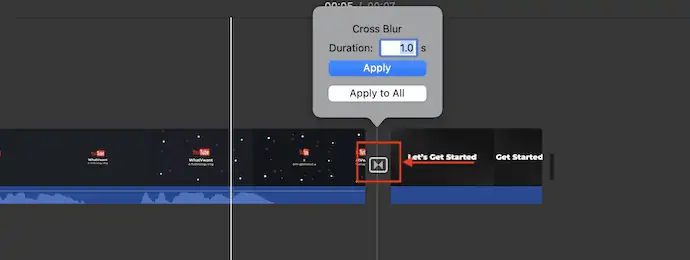
Ini adalah bagaimana Anda dapat menambahkan transisi ke video menggunakan perangkat lunak pengeditan Video iMovie.
4. Camtasia
Camtasia adalah perangkat lunak pengeditan video yang sempurna bagi mereka yang tidak memiliki banyak pengetahuan tentang pengeditan. Ini tersedia dalam versi percobaan dan premium gratis. Di kedua versi, itu termasuk perekam layar di editor video. Ini memiliki antarmuka yang ramah pengguna dan juga bagian pembelajaran. Dari bagian pembelajaran tersebut, Anda bisa mendapatkan informasi mengenai proses editing.
Fitur
- Mudah digunakan
- Menyediakan perekam layar bawaan
- Tersedia dalam versi uji coba gratis 30 hari
- Bagian pembelajaran
Harga
Camtasia versi terbaru tersedia dengan kisaran harga $299,99
Cara Menambahkan Transisi Ke Video menggunakan Camtasia
- Kunjungi situs resmi Camtasia dan unduh versi terbaru ke komputer Anda.
- Instal dan luncurkan aplikasi di komputer Anda. Kemudian Anda akan menemukan antarmuka seperti yang ditunjukkan pada tangkapan layar. Pilih opsi "Proyek Baru" dari opsi yang tersedia.
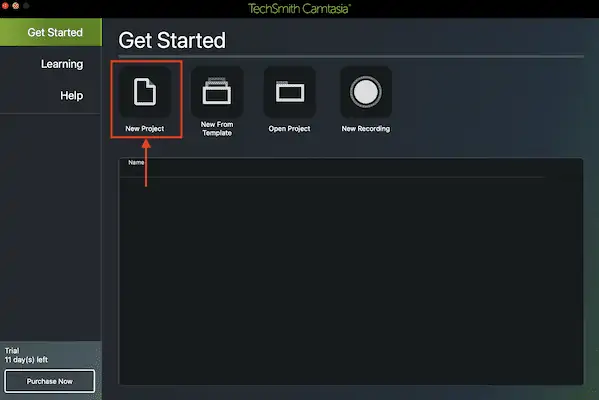
- Kemudian Anda akan dibawa ke ruang kerja Camtasia. Klik pada opsi "Impor Media" . Kemudian sebuah jendela akan muncul. Pilih file media dari jendela itu dan klik "Impor" .
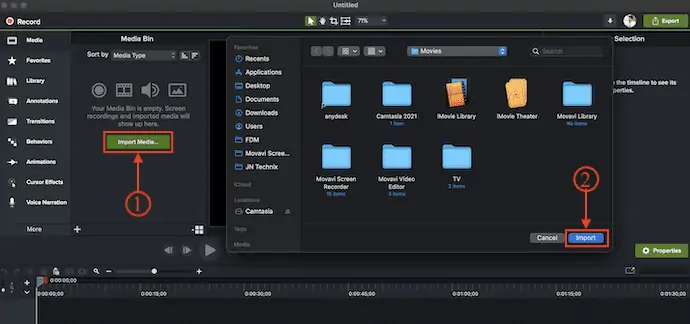
- Seret dan jatuhkan file media dari nampan media ke garis waktu. Kemudian, pindah ke bagian “Transisi” yang tersedia di menu sebelah kiri. Di sana Anda akan menemukan banyak transisi untuk digunakan. Seret dan lepas transisi yang dipilih di antara klip untuk menambahkan transisi.
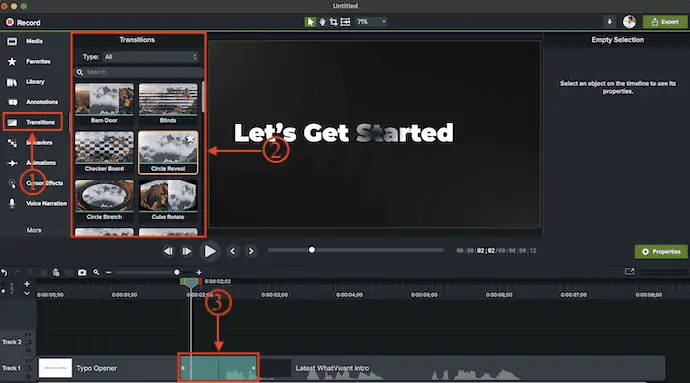
- BACA LEBIH LANJUT – 5 Aplikasi edit video gratis terbaik untuk android
- Suite sutradara CyberLink: Perangkat Lunak Pengeditan Video, Audio & Foto Lengkap
5. Filmora
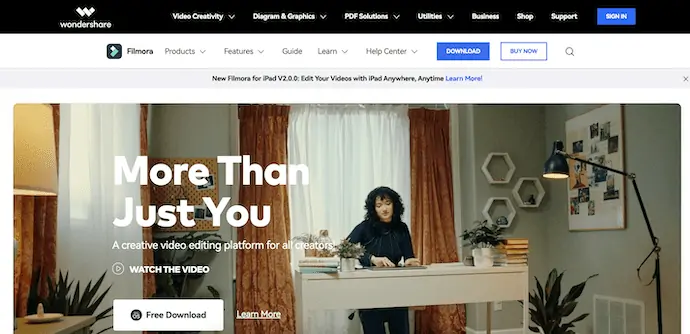
Wondershare Filmora adalah perangkat lunak pengeditan video yang sangat populer yang tersedia untuk pengguna Windows dan macOS. Ini memiliki ruang kerja pengeditan yang sangat profesional dan menyediakan semua alat yang berguna. Ini mendukung hampir semua format video untuk mengedit dan mengekspor video dengan kualitas output yang lebih tinggi. Anda juga dapat membuat video vertikal dengan mengubah rasio aspek proyek.

Fitur
- Ruang Kerja Profesional
- Perekam layar bawaan
- Mudah untuk mengubah rasio aspek proyek
- Ketersediaan Stok Media
Harga
Wondershare Filmora tersedia dalam tiga paket berbeda, seperti Paket Bulanan, Paket Tahunan, dan Paket Perpetual . Harga ketiga paket tercantum di bawah ini.
- Paket Bulan – $28.98/Bulan
- Paket Tahunan – $68,98
- Paket Abadi – $98,98
Cara Menambahkan Transisi Ke Video menggunakan Filmora
- Kunjungi situs resmi Filmora dan unduh aplikasi versi terbaru sesuai dengan sistem operasi Anda. Filmora tersedia untuk sistem operasi Windows dan macOS.
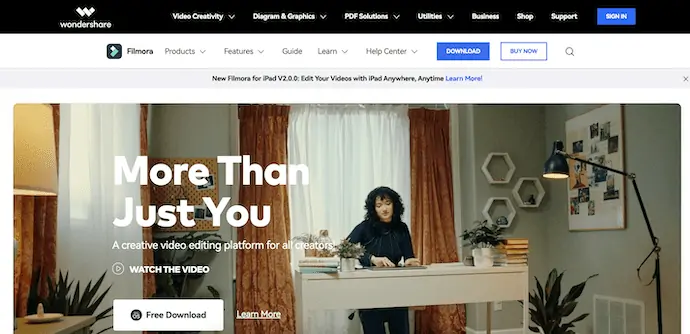
- Instal dan luncurkan aplikasi di komputer Anda. Kemudian itu menunjukkan berbagai Alat dan opsi Proyek. Pilih opsi "Proyek Baru" .
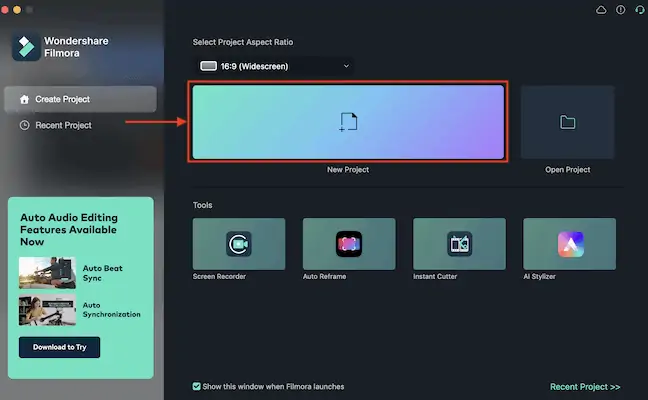
- Kemudian Anda diarahkan ke ruang kerja pengeditan. Klik pada opsi "Impor" dan kemudian sebuah jendela akan muncul. Pilih media dari jendela itu dan klik "Impor" . Seret dan jatuhkan klip video dari nampan media ke garis waktu.
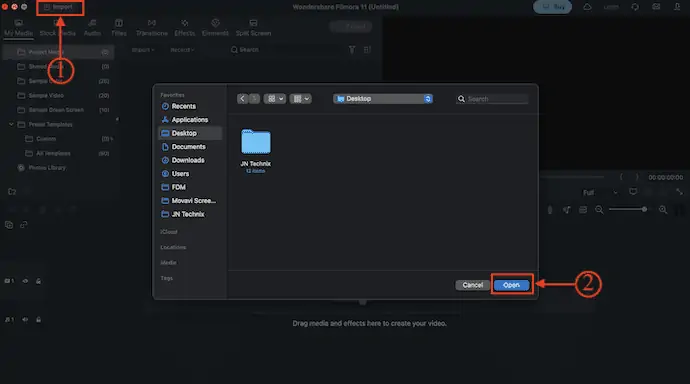
- Kemudian, pindah ke bagian Transisi dengan mengklik opsi yang tersedia di menu atas. Di sana Anda akan menemukan banyak transisi untuk digunakan. Seret dan lepas transisi di antara dua klip untuk menambahkan transisi.
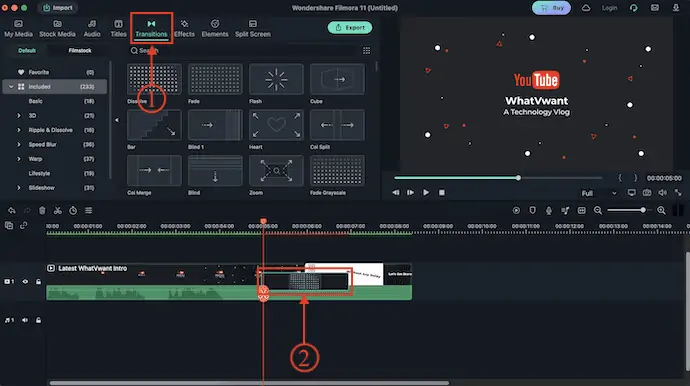
- Dengan mengklik dua kali pada transisi yang ditambahkan, panel properti akan terbuka. Dari sana, Anda dapat memodifikasi transisi.
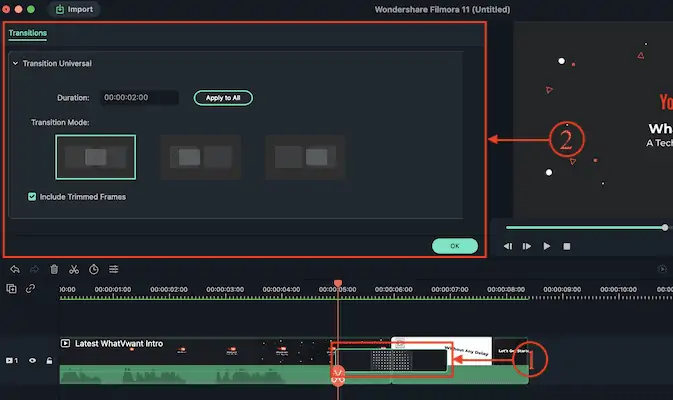
6. Clipchamp
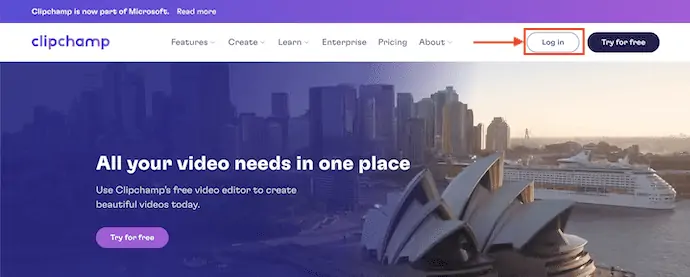
Clipchamp adalah situs pengeditan video online dengan ruang kerja pengeditan yang bagus. Karena perangkat lunak pengeditan video menempati penyimpanan besar dan menghabiskan sebagian besar RAM, situs pengeditan video online cukup keren dan praktis untuk digunakan. Anda dapat masuk ke situs dan melakukan pengeditan dari mana saja tanpa menginstal perangkat lunak atau aplikasi apa pun di komputer Anda.
Fitur
- Tidak diperlukan unduhan
- Ruang kerja yang terlihat profesional
- Mudah digunakan
- Menyediakan semua efek dan filter dasar
Harga
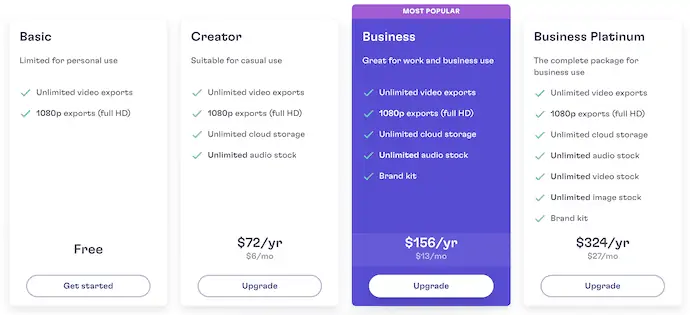
- Kunjungi situs resmi Clipchamp dan di sana Anda akan menemukan opsi "Masuk" . Klik dan masuk menggunakan akun Google atau Microsoft.
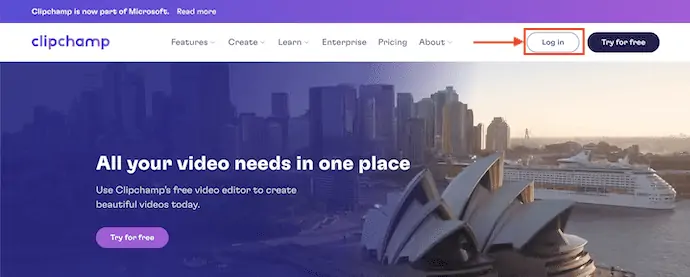
- Setelah login, Anda akan dibawa ke halaman selamat datang. Di sana, klik opsi "Buat Video" yang tersedia di sudut kanan atas.
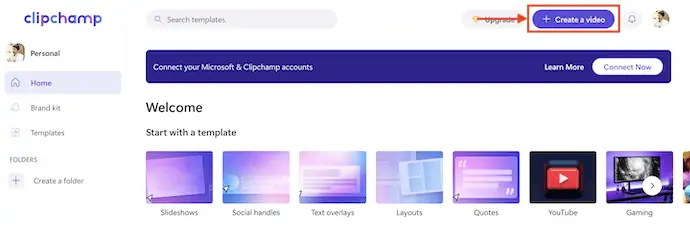
- Kemudian Anda akan diarahkan ke ruang kerja pengeditan. Klik ikon Plus + yang tersedia di bilah menu kiri. Kemudian sebuah jendela akan muncul dan meminta Anda untuk memilih klip media yang akan diimpor. Setelah mengimpor, drag dan drop file ke timeline.
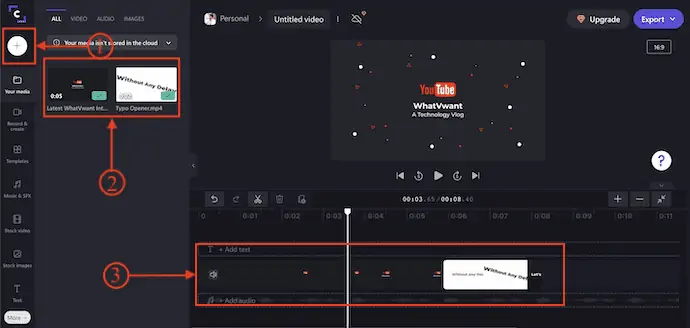
- Sekarang, gulir ke bawah menu yang tersedia di sebelah kiri untuk menemukan opsi transisi. Klik di atasnya dan di sana Anda akan menemukan banyak transisi. Seret dan lepas transisi di antara klip untuk menambahkan transisi.
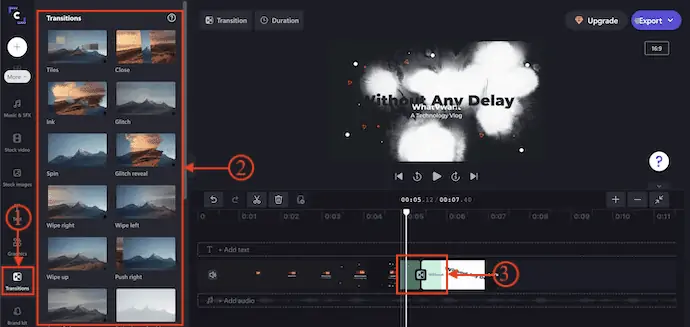
- BACA JUGA – Cara Edit Video di Android: 6 Cara Gratis
- Ulasan Editor Video TunesKit AceMovi: Semua yang perlu Anda ketahui tentangnya
7. VEED.IO
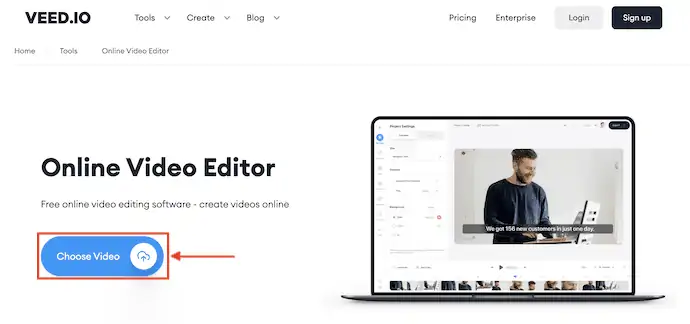
Veed.io adalah situs pengeditan video terbaik bagi pemula untuk mengedit video mereka dengan satu klik. Ini menyediakan banyak alat dan fitur menarik untuk ditambahkan ke video Anda. Dari situs ini, Anda dapat menambahkan subtitle ke video Anda, menyalin video, merekam, mengonversi video dari satu format ke format lain, dan banyak lagi. Ini juga memiliki bagian pembuat video dan dari sana Anda dapat dengan mudah membuat video intro, video lirik, pembuat meme, video stok, dan banyak lagi.
Fitur
- Mudah untuk Membuat atau mengedit video dengan satu klik
- Menyediakan panduan Cara
- Subtitel dan Transkripsi
- Memungkinkan untuk membuat video Media Sosial dan Pemasaran
Harga
Veed.io menyediakan layanannya dalam empat paket berbeda, seperti Gratis, Dasar, Pro, dan Perusahaan. Semua paket ditagih Bulanan dan Tahunan. Harga ditunjukkan pada tangkapan layar di bawah ini.
- Penagihan Bulanan
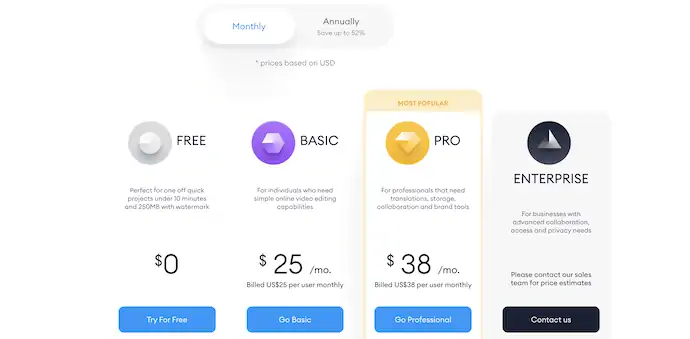
- Penagihan Tahunan
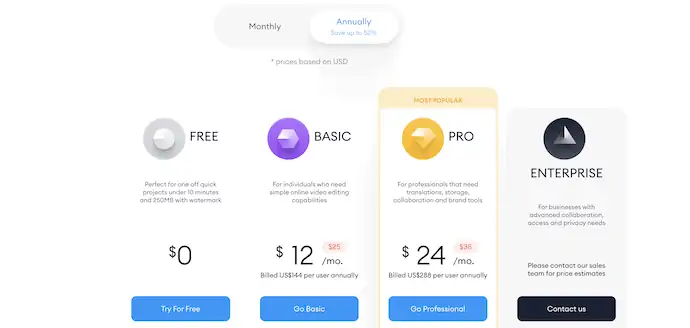
- Kunjungi situs resmi VEED.IO dan klik opsi “Pilih Video” .
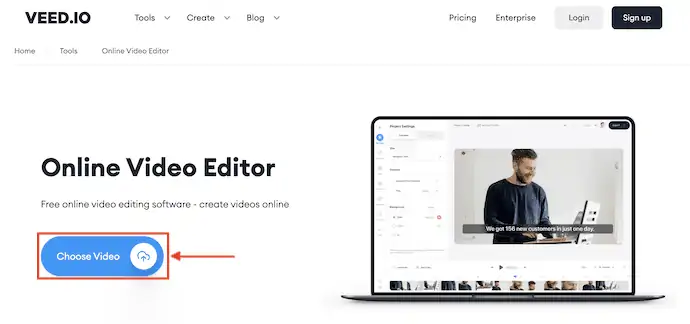
- Kemudian jendela Proyek Baru akan muncul. Klik pada opsi "Unggah File" dan kemudian memungkinkan Anda untuk memilih file media dari komputer Anda.
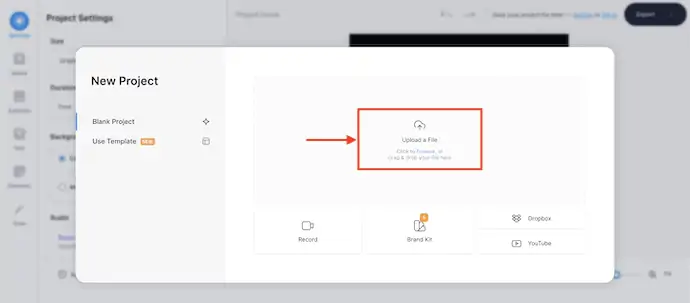
- Setelah mengimpor file media, klip video akan secara otomatis ditempatkan pada timeline seperti yang ditunjukkan pada gambar di bawah.
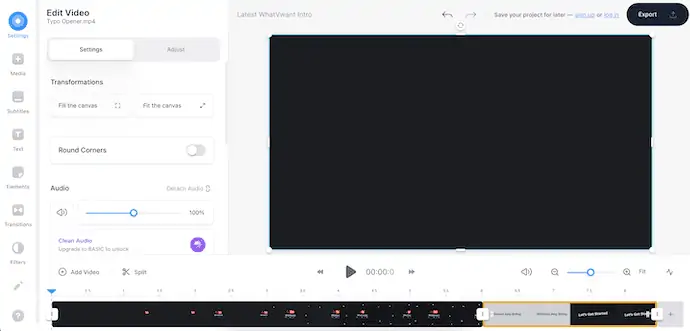
- Klik pada opsi transisi yang tersedia di sebelah kiri dan kemudian Anda akan menemukan semua transisi video yang tersedia. Seret dan lepas transisi yang dipilih di antara video untuk ditambahkan.
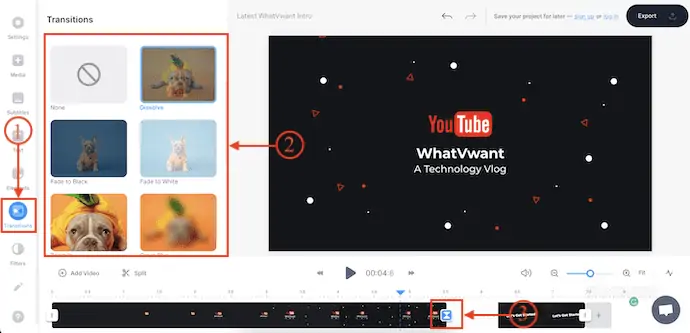
8. Final Cut Pro
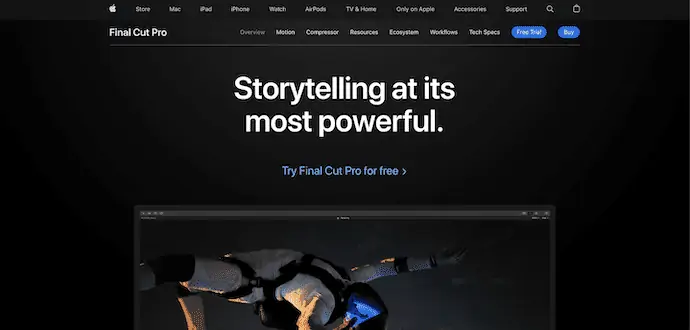
Final Cut Pro adalah perangkat lunak pengeditan video terbaik dari Apple. Ini adalah perangkat lunak pengeditan video yang paling banyak digunakan di seluruh dunia. Ini sedikit mahal dibandingkan dengan perangkat lunak pengeditan video lainnya dan dilengkapi dengan banyak efek dan alat terbaik. Jika Anda mencari perangkat lunak pengeditan video profesional terbaik terlepas dari harganya, maka Anda dapat menggunakan Final Cut Pro.
Fitur
- Perangkat lunak pengeditan Video Premium
- Mendukung berbagai format video
- Ruang kerja yang bersih dan profesional
- Tersedia dalam versi percobaan gratis
Harga
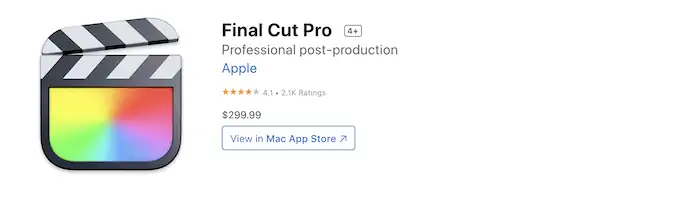
- Pertama, Download Final Cut Pro versi terbaru dari situs resminya.
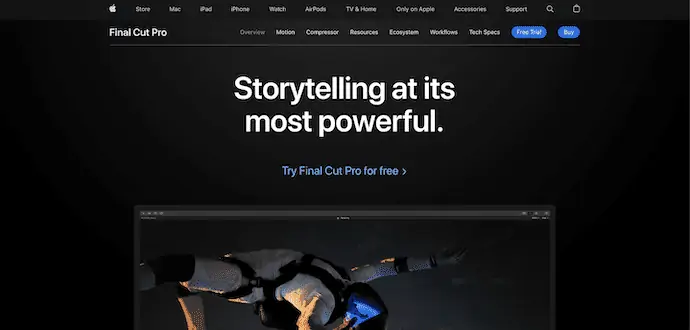
- Instal dan luncurkan aplikasi dan Anda akan menemukan antarmuka seperti yang ditunjukkan pada gambar di bawah. Klik pada opsi "Impor Media" .
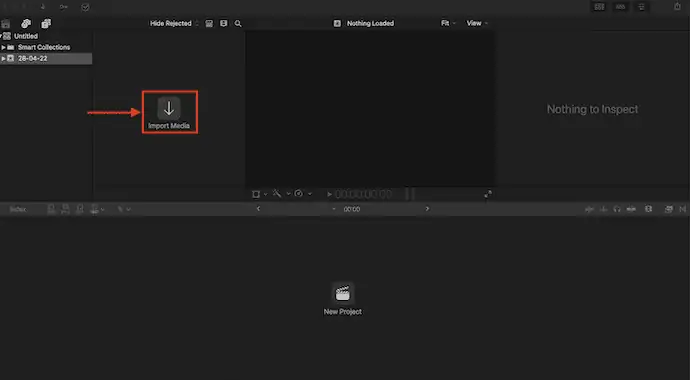
- Kemudian sebuah jendela akan muncul dan memungkinkan Anda untuk memilih file media. Setelah selesai memilih media, klik “Impor” .
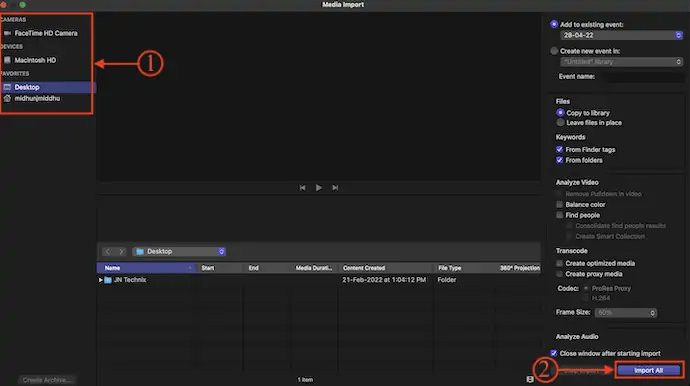
- Kemudian Anda akan menemukan semua data yang diimpor di media bin. Klik opsi "Proyek Baru" yang tersedia di bagian bawah. Kemudian akan muncul jendela kecil. Berikan detail proyek dan klik "OK" untuk membuat proyek. Kemudian, drag dan drop file media ke timeline.
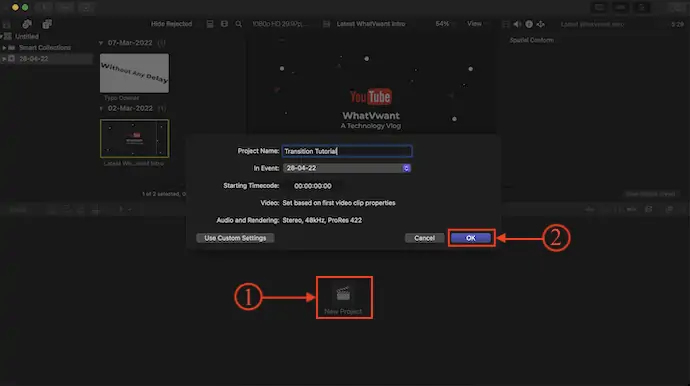
- Klik opsi "Browser transisi" yang tersedia di kanan atas timeline untuk membuka panel transisi. Anda juga dapat menggunakan pintasan keyboard "Control + Command + 5" untuk membuka panel transisi. Cukup seret dan lepas transisi ke klip untuk ditambahkan.
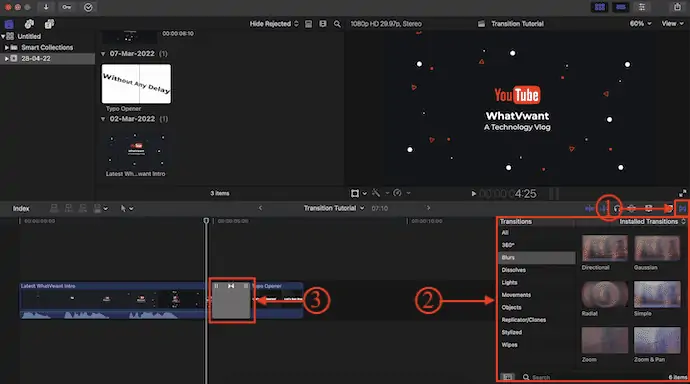
9. Wondershare Democreator
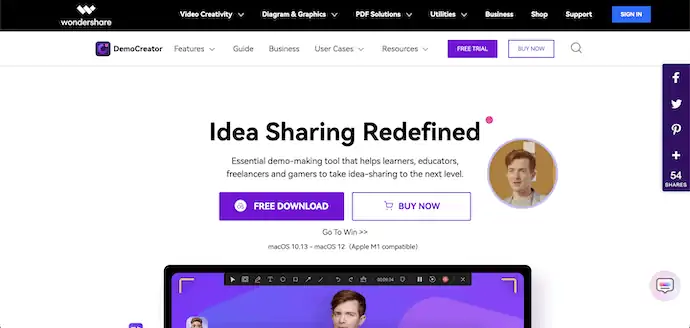
Demo Creator adalah perangkat lunak pengeditan video dari perusahaan populer Wondershare. Karena Wondershare adalah perusahaan yang memproduksi aplikasi multimedia, mereka tidak berkompromi dalam menyediakan fitur yang dibutuhkan. Muncul dengan antarmuka pengguna yang sangat bersih yang membantu pengguna untuk mengedit video dengan sangat mudah. Perangkat lunak pengeditan video ini membantu pelajar, pendidik, pekerja lepas, dan gamer untuk membawa berbagi ide ke tingkat berikutnya.
Fitur
- Mudah digunakan
- Terbaik untuk pelajar, pendidik, pekerja lepas, dan pemain game
- Perekam layar bawaan
- Jadwalkan perekaman
- fitur AI
Harga
Wondershare Democreator tersedia dalam tiga paket berbeda, seperti Standar, Premium, dan Perpetual. Ketiga paket dapat ditagihkan Bulanan dan Tahunan. Harga ketiga paket sesuai dengan tagihan tercantum di bawah ini.
- Penagihan Bulanan
- Standar – $9/Bulan
- Premi – $15/Bulan
- Perpetual – $69/biaya satu kali
- Penagihan Tahunan
- Standar – $45/Tahun
- Premium – $65/Tahun
- Perpetual – $69/biaya satu kali
Cara Menambahkan Transisi Ke Video menggunakan Wondershare Democreator
- Kunjungi situs resmi Wondershare Democreator dan unduh aplikasi versi terbaru.
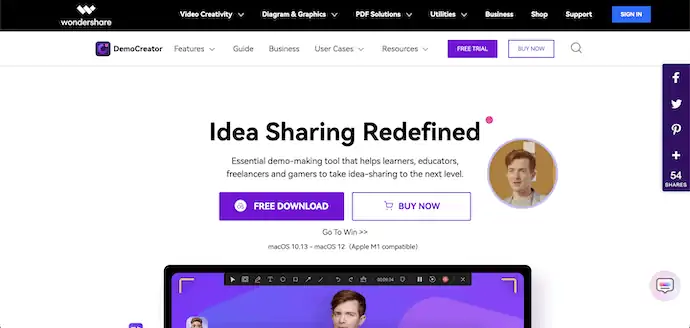
- Instal dan luncurkan aplikasi di komputer Anda. Kemudian Anda akan menemukan antarmuka seperti yang ditunjukkan pada tangkapan layar. Klik pada modul "Edit Video" .
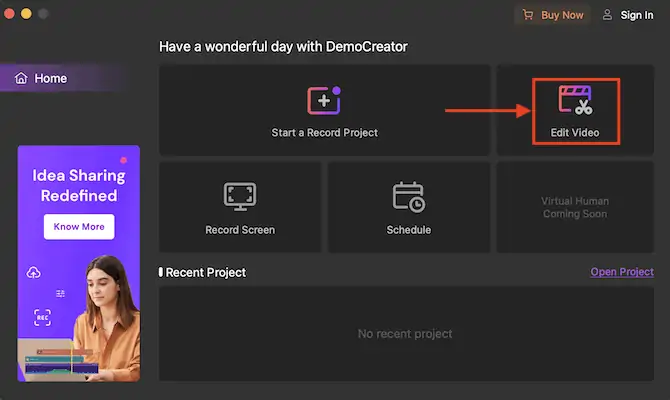
- Kemudian Anda akan diarahkan ke ruang kerja utama Wondershare DemoCreator. Klik dua kali pada ikon plus dan impor file media untuk diedit. Seret dan lepas mereka ke timeline.
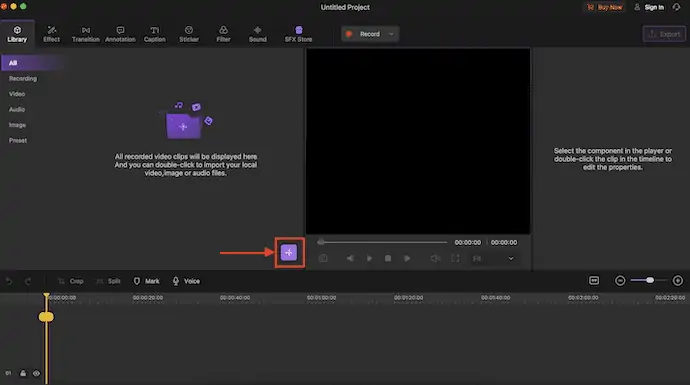
- Pindah ke bagian "Transisi" dengan mengklik opsi transisi yang tersedia di menu atas. Kemudian Anda akan menemukan berbagai transisi. Untuk menambahkan transisi ke klip, cukup seret dan lepas di antara klip.
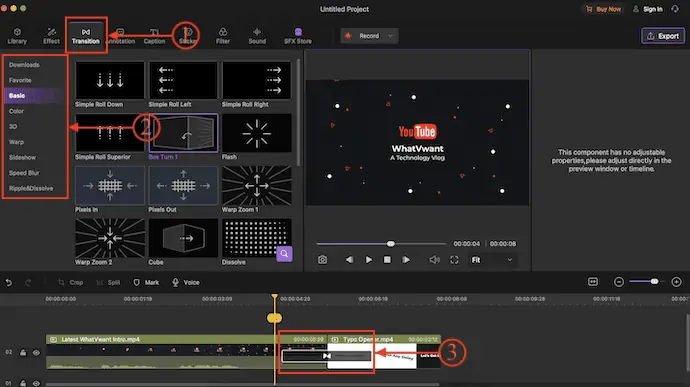
Kesimpulan
Ada banyak perangkat lunak / alat pengeditan video yang tersedia di dunia saat ini. Di antara mereka, kami memilih beberapa perangkat lunak pengeditan video yang paling sering digunakan untuk mendemonstrasikan dan menunjukkan kepada Anda cara menambahkan transisi ke video. Belakangan ini, setiap perangkat lunak pengeditan video menyediakan transisi video dasar secara gratis yang sangat dibutuhkan untuk membuat video lebih efektif. Proses untuk menambahkan transisi serupa di setiap perangkat lunak tetapi satu-satunya yang bervariasi adalah posisi atau lokasi opsi transisi.
Kami merekomendasikan menggunakan Adobe Premiere Pro untuk fitur terbaik. Jika Anda membutuhkan alternatif yang lebih murah, Anda dapat menggunakan Movavi Video Suite.
Saya harap tutorial ini membantu Anda mengetahui tentang Cara Menambahkan Transisi Ke Video Online dan Offline . Jika Anda ingin mengatakan sesuatu, beri tahu kami melalui bagian komentar. Jika Anda menyukai artikel ini, silakan bagikan dan ikuti WhatVwant di Facebook, Twitter, dan YouTube untuk kiat teknis lainnya.
- BACA LEBIH LANJUT – 5 Cara menggabungkan video Bersama gratis tanpa tanda air
- Cara Mengedit Video dengan VidClipper
Cara Menambahkan Transisi Ke Video Online dan Offline – FAQ
Apakah perlu menambahkan transisi ke video?
Transisi adalah alat yang berharga bagi pembuat video, membantu menggerakkan cerita, menyampaikan suasana hati atau nada kepada pemirsa, dan menyiapkan panggung untuk adegan berikutnya.
Apa itu Transisi video?
Transisi Video adalah cara kreatif untuk berpindah dari satu adegan ke adegan lainnya.
Berapa lama seharusnya transisi?
Transisi biasanya harus berlangsung tidak lebih dari setengah detik (15 frame pada 30fps), mungkin satu detik penuh untuk yang lebih lama.
Apa 3 transisi umum yang digunakan dalam pengeditan video?
Ada tiga jenis utama transisi video yang digunakan oleh editor video saat ini: fade, wipe, dan cut.
Apa itu efek transisi?
Metode untuk mengubah pemandangan dari satu tampilan ke tampilan lainnya. Efek Transisi dapat memberikan daya tarik visual pada presentasi dengan memperkenalkan elemen gerak pada grafik.
